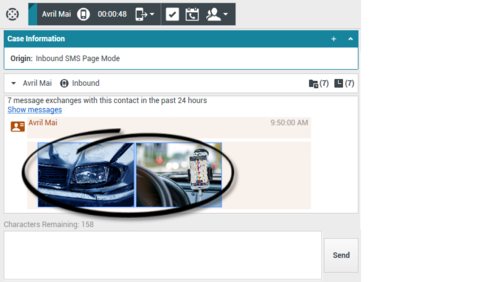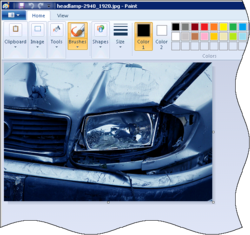Содержание
Взаимодействия с помощью SMS и MMS
[Изменено: 8.5.111.21, 8.5.110.13, 8.5.117.18, 8.5.121.03]
Служба коротких сообщений (Short Message Service, SMS) представляет собой систему обмена текстовыми сообщениями с помощью телефонных и интернет-коммуникации. Обмен текстовыми SMS-сообщениями между отравителем и контактом можно осуществлять с помощью компьютера. Как правило, контакт отправляет вам SMS-сообщение со своего мобильного устройства, через веб-интерфейс или с помощью клиента электронной почты.
По своему определению SMS — это короткие сообщения. Приложение Workspace поддерживает сообщения длиной до 160 знаков. При превышении этого ограничения текст разделяется на несколько сообщений.
Служба мультимедийных сообщений (Multimedia Messaging Service, MMS) предназначена для передачи мультимедийных сообщений с помощью телефонных и интернет-коммуникации. В приложении Workspace служба MMS позволяет получать изображения, отправленные контактом в ваш центр управления контактами со своего мобильного устройства, через веб-интерфейс или с помощью клиента электронной почты. Изображения отображаются в виде эскизов. Для просмотра изображения в полном размере дважды щелкните его или нажмите правой кнопкой мыши и выберите пункт Открыть в контекстном меню. Изображение откроется в стандартном приложении операционной системы Windows. Если вы обладаете соответствующими разрешениями, вы можете сохранить изображение, нажав значок Сохранить или щелкнув по изображению правой кнопкой мыши и выбрав пункт Сохранить в контекстном меню. [Добавлено: 8.5.110.13]
В приложении Workspace поддерживаются перечисленные ниже режимы.
- Страница: вы получаете одно входящее SMS-сообщение и можете ответить на него или выполнить с ним другие действия. Вы также можете получать изображения от контакта.
- Сеанс: вы получаете входящее SMS-сообщение, с которого начинается сеанс чата с контактом. Сеанс обмена SMS-сообщениями — это двусторонний обмен информацией с контактом с помощью компьютера, происходящий не в режиме реального времени.
Если для текущего контакта имеются выполняемые или недавние взаимодействия, их количество отображается рядом со статусом состояния подключения для данного взаимодействия.
Используйте элемент управления Изменить масштаб в основном меню (см. статью Управление настройками и предпочтениями) для изменения размера текста в этом представлении. Эта функция может быть недоступна в вашей среде. [Добавлено: 8.5.109.16]
При возникновении проблем в центре управления контактами, в результате которых разрывается соединение с серверами, обрабатывающими ваши взаимодействия, некоторые функциональные возможности могут быть временно недоступны или же связь с контактом может быть утеряна. В приложении Workspace будут отображаться системные сообщения, содержащие информацию о состоянии каждого из доступных каналов коммуникаций.
Режим страницы для SMS
В режиме страницы на экране отображается одно SMS-сообщение на рабочем столе. Вы можете ответить на это SMS-сообщение или обработать его иным способом, как и в случае со взаимодействиями по электронной почте. При этом переписка не осуществляется в реальном времени. Все набранные вашим контактом сообщения отображаются как у него на устройстве, так и у вас в окне сеанса SMS. Текст, который вы вводите и отправляете во время сеанса обмена SMS-сообщениями, отображается на устройстве контакта.
В окне обработки взаимодействия по SMS в режиме страницы можно выполнить целый ряд действий, включая перечисленные ниже.
- Отправить ответ контакту. Если нажать кнопку «Отправить», окно взаимодействия по SMS в режиме страницы закроется, а взаимодействие автоматически получит пометку «Готово».
- Открывайте эскиз в стандартном приложении для просмотра изображений, установленном на вашей рабочей станции.
- (
 ) Мгновенная передача SMS-сообщения.
) Мгновенная передача SMS-сообщения. - Пометить текущее взаимодействие как готовое. В этом случае окно закрывается, а ответ не отправляется.
- Установить код расположения.
- Использовать функцию примечания для добавления заметок к истории взаимодействий.
- Просмотреть сопроводительные данные (вложенные данные) для текущего взаимодействия.
- Начать консультацию (
 ):
):
- По телефону (с внутренними абонентами или контактами).
- С помощью мгновенных сообщений (только с внутренними адресатами).
- Позвонить отправителю сообщения, если соответствующий номер телефона есть в базе данных контактов. Для начала звонка можно также нажать номер телефона в протоколе SMS-сообщений.
- Отправить собеседнику сообщение электронной почты, если соответствующий адрес имеется в базе данных контактов. Для отправки электронного сообщения также можно нажать адрес электронной почты в протоколе SMS-сообщений.
- Запланировать обратный вызов: нажмите кнопку Запланировать обратный вызов (
 ), чтобы открыть диалоговое окно Новый обратный вызов. См. Обратный вызов Genesys. [Добавлено: 8.5.111.21]
), чтобы открыть диалоговое окно Новый обратный вызов. См. Обратный вызов Genesys. [Добавлено: 8.5.111.21] - Комбинировать несколько каналов коммуникаций (например, электронную почту, телефонную связь и SMS) с помощью меню «Операции сторон».

- Просмотреть данные истории контакта и работать с ними.
- Просмотреть информацию о контакте и работать с ней. Для вашей учетной записи может быть настроена возможность назначать взаимодействие с неизвестным контактом известному контакту, информация о котором содержится в базе данных, с помощью функции Назначение контакта вручную [Изменено: 8.5.117.18].
- Скрыть или отобразить элементы управления и сведения о текущем взаимодействии путем нажатия кнопки скрытия и отображения представления взаимодействия.
| Свернуть | |
| Развернуть |
- Воспользоваться стандартным ответом.
Обработка взаимодействия по SMS в режиме страницы
Когда вы принимаете взаимодействие по SMS в режиме страницы, отображается соответствующее окно взаимодействия.
В его верхней части отображается имя контакта, номер телефона, с которого отправлено сообщение, а также общая длительность взаимодействия.
Информация о статусе состояния подключения отображается рядом с раскрывающимся меню контакта, Это меню может использоваться для того, чтобы позвонить контакту, если соответствующий номер телефона имеется в базе данных контактов.
Панель инструментов SMS-сообщений расположена над областью протокола SMS. С ее помощью можно выполнять указанные ниже действия.
- Мгновенная передача SMS: нажмите кнопку Мгновенная передача SMS (
 ) для того, чтобы перенаправить (передать) текущее взаимодействие по SMS на внутреннего адресата с помощью инструмента Team Communicator.
) для того, чтобы перенаправить (передать) текущее взаимодействие по SMS на внутреннего адресата с помощью инструмента Team Communicator. - Консультация: нажмите кнопку Начать консультацию (
 ) для того, чтобы начать консультацию с внутренним целевым объектом или контактом с помощью мгновенных сообщений или по телефону с помощью Team Communicator.
) для того, чтобы начать консультацию с внутренним целевым объектом или контактом с помощью мгновенных сообщений или по телефону с помощью Team Communicator. - Запланировать обратный вызов: нажмите кнопку Запланировать обратный вызов (
 ), чтобы открыть диалоговое окно Новый обратный вызов. См. Обратный вызов Genesys. [Добавлено: 8.5.111.21]
), чтобы открыть диалоговое окно Новый обратный вызов. См. Обратный вызов Genesys. [Добавлено: 8.5.111.21] - Пометить как завершенное: нажмите кнопку Пометить как завершенное (
 ) для того, чтобы завершить сеанс SMS и закрыть окно текущего взаимодействия. При определенных настройках учетной записи перед нажатием кнопки Пометить как готовое может потребоваться указать код расположения. Кнопка Пометить как завершенное отображается сразу же после открытия окна взаимодействия по SMS в режиме страницы.
) для того, чтобы завершить сеанс SMS и закрыть окно текущего взаимодействия. При определенных настройках учетной записи перед нажатием кнопки Пометить как готовое может потребоваться указать код расположения. Кнопка Пометить как завершенное отображается сразу же после открытия окна взаимодействия по SMS в режиме страницы.
Режим сеанса для SMS
Во время сеанса вы и ваш контакт обмениваетесь SMS-сообщениями. Вы вводите текст в интерфейсе окна сеанса обмена SMS-сообщениями: в этом окне имеется список с прокруткой сообщений, отправленных вами и вашим контактом. Уведомления о том, что собеседник набирает текст, не отображаются, потому что отсутствует соединение в реальном времени. Все набранные вашим контактом сообщения отображаются как у него на устройстве, так и у вас в окне сеанса SMS. Текст, который вы вводите и отправляете во время сеанса обмена SMS-сообщениями, отображается на устройстве контакта.
В этом режиме (в отличие от режима страницы) вы будете иметь монопольное право на взаимодействие, пока не нажмете кнопку Готово или пока не истечет время работы таймера. Время ожидания активности определяется администратором. Если в течение этого времени не отправляется ни одно SMS-сообщение, сеанс завершается. Чтобы завершить сеанс, нажмите кнопку Готово.
Окно сеанса обмена SMS-сообщениями напоминает окно взаимодействия в форме чата. В нем можно выполнить целый ряд действий, имеющих отношение к обработке взаимодействий по SMS. Ниже перечислены некоторые их них.
- Отправить ответ контакту.
- (
 ) Мгновенная передача SMS-сообщения.
) Мгновенная передача SMS-сообщения. - Пометить текущее взаимодействие как готовое.
- Установить код расположения.
- Использовать функцию примечания для добавления заметок к истории взаимодействий.
- Просмотреть сопроводительные данные (вложенные данные) для текущего взаимодействия.
- Начать консультацию (
 ):
):
- По телефону (с внутренними абонентами или контактами).
- С помощью мгновенных сообщений (только с внутренними адресатами).
- Позвонить отправителю сообщения, если соответствующий номер телефона есть в базе данных контактов. Для начала звонка можно также нажать номер телефона в протоколе SMS-сообщений.
- Отправить собеседнику сообщение электронной почты, если соответствующий адрес имеется в базе данных контактов. Для отправки электронного сообщения также можно нажать адрес электронной почты в протоколе SMS-сообщений.
- Запланировать обратный вызов: нажмите кнопку Запланировать обратный вызов (
 ), чтобы открыть диалоговое окно Новый обратный вызов. См. Обратный вызов Genesys. [Добавлено: 8.5.111.21]
), чтобы открыть диалоговое окно Новый обратный вызов. См. Обратный вызов Genesys. [Добавлено: 8.5.111.21] - Просмотреть данные истории контакта и работать с ними.
- Просмотреть информацию о контакте и работать с ней. Для вашей учетной записи может быть настроена возможность назначать взаимодействие с неизвестным контактом известному контакту, информация о котором содержится в базе данных, с помощью функции Назначение контакта вручную [Изменено: 8.5.117.18].
- Воспользоваться стандартным ответом.
Обработка взаимодействия по SMS в режиме сеанса
Когда вы принимаете взаимодействие по SMS в режиме сеанса, отображается соответствующее окно взаимодействия.
В его верхней части отображается имя контакта, номер телефона, с которого отправлено сообщение, а также общая длительность взаимодействия.
Информация о статусе состояния подключения отображается рядом с раскрывающимся меню контакта, Это меню может использоваться для того, чтобы позвонить контакту, если соответствующий номер телефона имеется в базе данных контактов.
Панель инструментов сеанса обмена SMS-сообщениями расположена над областью протокола SMS. С помощью панели инструментов сеанса обмена SMS-сообщениями можно выполнять указанные ниже действия.
- Мгновенная передача SMS: нажмите кнопку Мгновенная передача SMS (
 ) для того, чтобы перенаправить (передать) текущее взаимодействие по SMS на внутреннего адресата с помощью инструмента Team Communicator.
) для того, чтобы перенаправить (передать) текущее взаимодействие по SMS на внутреннего адресата с помощью инструмента Team Communicator. - Консультация: нажмите кнопку Начать консультацию (
 ) для того, чтобы начать консультацию с внутренним целевым объектом или контактом с помощью мгновенных сообщений или по телефону с помощью Team Communicator.
) для того, чтобы начать консультацию с внутренним целевым объектом или контактом с помощью мгновенных сообщений или по телефону с помощью Team Communicator.
- Запланировать обратный вызов: нажмите кнопку Запланировать обратный вызов (
 ), чтобы открыть диалоговое окно Новый обратный вызов. См. Обратный вызов Genesys. [Добавлено: 8.5.111.21]
), чтобы открыть диалоговое окно Новый обратный вызов. См. Обратный вызов Genesys. [Добавлено: 8.5.111.21] - Пометить как завершенное: нажмите кнопку Пометить как завершенное (
 ) для того, чтобы завершить взаимодействие и закрыть окно взаимодействия сеанса SMS. При определенных настройках учетной записи перед нажатием кнопки Пометить как готовое может потребоваться указать код расположения. Кнопка Пометить как завершенное отображается сразу же после открытия окна взаимодействия сеанса SMS.
) для того, чтобы завершить взаимодействие и закрыть окно взаимодействия сеанса SMS. При определенных настройках учетной записи перед нажатием кнопки Пометить как готовое может потребоваться указать код расположения. Кнопка Пометить как завершенное отображается сразу же после открытия окна взаимодействия сеанса SMS.
Окно протокола SMS-сообщений
В области протокола SMS-сообщений отображаются как сообщения, которыми вы обмениваетесь с контактом, так и системная информация, такая как имена присоединяющихся и покидающих сеанс участников и время отправки сообщений и других событий. Для удобства системные сообщения и сообщения участников отображаются разными цветами в зависимости от того, кто их отправил. Текст из протокола SMS-сообщений можно выделять и копировать.
Если в SMS-сообщении содержится номер телефона или адрес электронной почты, достаточно выбрать нужное для того, чтобы начать голосовое взаимодействие или взаимодействие по электронной почте соответственно.
URL-адреса и безопасность
[Добавлено: 8.5.121.03] Время от времени контакты могут пересылать вам URL-адреса (ссылки на веб-сайты). URL-адреса всегда отображаются в протоколе SMS как фактический адрес. Контакты не могут прислать замаскированный URL-адрес, который перенаправит вас на вредоносный веб-сайт. Перед нажатием URL-адреса вы сможете прочитать его. При наведении указателя мыши на URL-адрес появляется всплывающая подсказка с этим адресом.
Область ввода текста SMS-сообщений
В этой области можно вводить, просматривать и проверять правописание в SMS-сообщениях перед их отправкой контакту. В области ввода текста SMS-сообщений доступны перечисленные ниже операции.
- Набор текста.
- Вставка, копирование и выделение текста с помощью контекстного меню.
- Просмотр библиотеки стандартных ответов и вставка текста ответа во взаимодействие по электронной почте или автоматическое добавление ответа путем ввода на клавиатуре предварительно определенного ключевого слова.
- Проверка правописания в сообщении.
- Система может быть настроена таким образом, что при попытке отправить сообщение с неверно написанным словом будет отображаться диалоговое окно с предупреждением и предложением подтвердить отправку без исправления ошибок. Чтобы отправить сообщение, нажмите Да. Чтобы перейти к сообщению и исправить неверно написанные слова, нажмите Нет. [Добавлено: 8.5.105.12]
Передача сеанса обмена SMS-сообщениями
Для передачи SMS-сообщения или сеанса обмена SMS-сообщениями, запрос на участие в котором вы приняли, выполните перечисленные ниже действия.
- Нажмите кнопку Мгновенная передача SMS (
 ). Отобразится инструмент Team Communicator.
). Отобразится инструмент Team Communicator. - Выберите контакт для переадресации.
- Выберите команду Мгновенная передача SMS.
Если коллега примет запрос на участие во взаимодействии, окно взаимодействия на вашем рабочем столе закроется.
Если же запрос будет отклонен, у вас на экране отобразится соответствующее сообщение об ошибке.
Обработка взаимодействия с изображениями по MMS
[Добавлено: 8.5.110.13] Когда вы принимаете взаимодействие по MMS, отображается окно взаимодействия по SMS в режиме страницы. Оно содержит эскизы всех полученных изображений и любые текстовые сообщения, отправленные контактом.
Вы можете ответить отправителю с помощью текстового SMS-сообщения. Вы не можете отправить изображение контакту.
В его верхней части отображается имя контакта, номер телефона, с которого отправлено сообщение, а также общая длительность взаимодействия.
Информация о статусе состояния подключения отображается рядом с раскрывающимся меню контакта, Это меню может использоваться для того, чтобы позвонить контакту, если соответствующий номер телефона имеется в базе данных контактов.
Панель инструментов SMS-сообщений расположена над областью протокола SMS. С ее помощью можно выполнять указанные ниже действия.
- Мгновенная передача SMS: нажмите кнопку Мгновенная передача SMS (
 ) для того, чтобы перенаправить (передать) текущее взаимодействие по SMS на внутреннего адресата с помощью инструмента Team Communicator.
) для того, чтобы перенаправить (передать) текущее взаимодействие по SMS на внутреннего адресата с помощью инструмента Team Communicator. - Консультация: нажмите кнопку Начать консультацию (
 ) для того, чтобы начать консультацию с внутренним целевым объектом или контактом с помощью мгновенных сообщений или по телефону с помощью Team Communicator.
) для того, чтобы начать консультацию с внутренним целевым объектом или контактом с помощью мгновенных сообщений или по телефону с помощью Team Communicator.
- Запланировать обратный вызов: нажмите кнопку Запланировать обратный вызов (
 ), чтобы открыть диалоговое окно Новый обратный вызов. См. Обратный вызов Genesys. [Добавлено: 8.5.111.21]
), чтобы открыть диалоговое окно Новый обратный вызов. См. Обратный вызов Genesys. [Добавлено: 8.5.111.21] - Пометить как завершенное: нажмите кнопку Пометить как завершенное (
 ) для того, чтобы завершить сеанс SMS и закрыть окно текущего взаимодействия. При определенных настройках учетной записи перед нажатием кнопки Пометить как готовое может потребоваться указать код расположения. Кнопка Пометить как завершенное отображается сразу же после открытия окна взаимодействия по SMS в режиме страницы.
) для того, чтобы завершить сеанс SMS и закрыть окно текущего взаимодействия. При определенных настройках учетной записи перед нажатием кнопки Пометить как готовое может потребоваться указать код расположения. Кнопка Пометить как завершенное отображается сразу же после открытия окна взаимодействия по SMS в режиме страницы.
Для просмотра изображения в стандартном приложении, установленном на вашей рабочей станции, дважды щелкните эскиз изображения или же щелкните эскиз правой кнопкой мыши и выберите пункт Открыть в контекстном меню.
Для сохранения изображения (если у вас есть соответствующие разрешения) щелкните значок Сохранить на изображении или щелкните изображение правой кнопкой мыши и выберите пункт Сохранить в контекстном меню.
Сопутствующие ресурсы
Подробные уроки по использованию всех функций Workspace см. в руководстве пользователя Workspace Desktop Edition (только на английском языке). Эти уроки могут быть вам полезны.
- Handle An SMS or MMS Interaction (Обработка взаимодействия в форме SMS или MMS)
- Main Window Basics (Основные сведения о главном окне)
- Workspace Windows and Views (Окна и представления в Workspace)
- Basic Use-Case Summary (Сводка об основных вариантах использования)
Сопутствующие темы